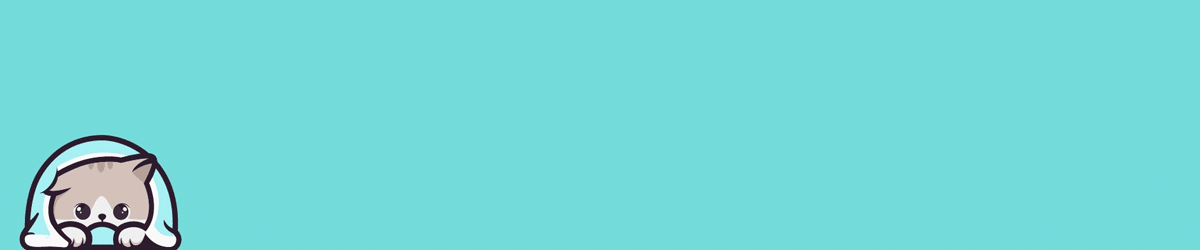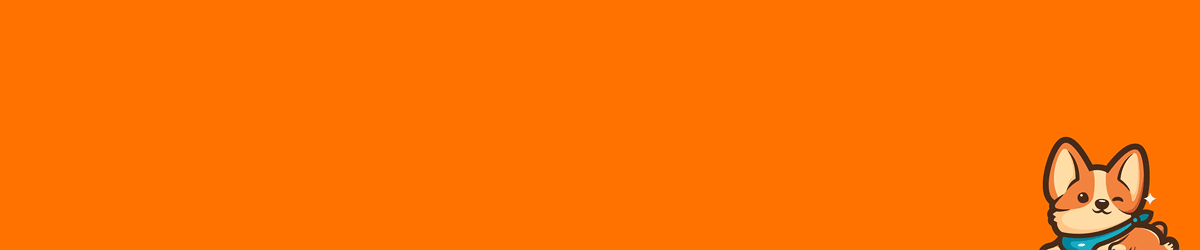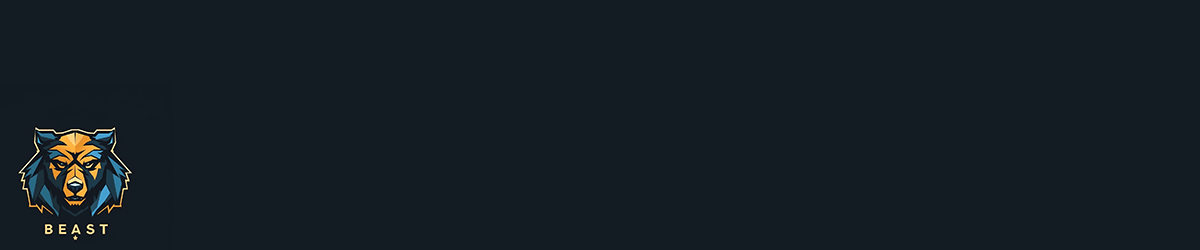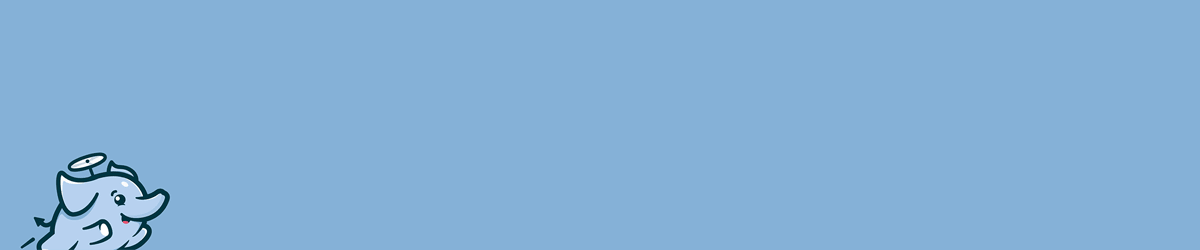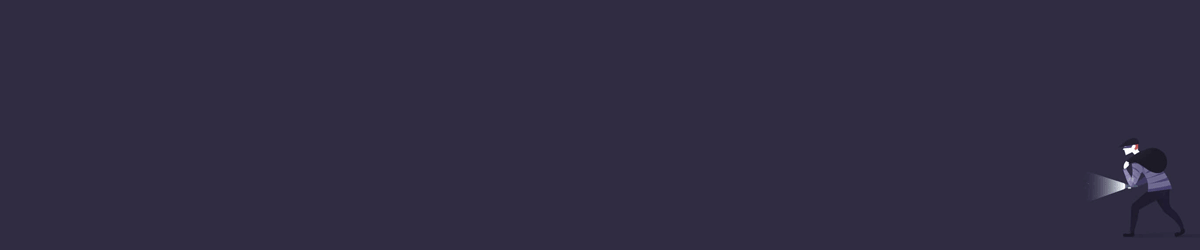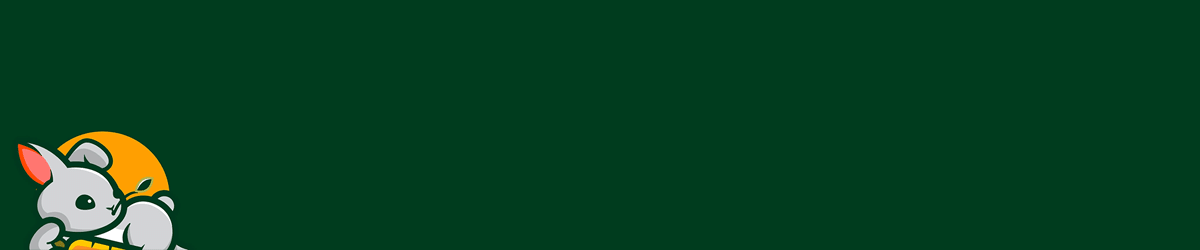图片格式转换用法:
sips -s format [格式名称] [文件名] --out [输出文件的名称]Mac 系统的 sips 命令共支持jpeg | tiff | png | gif | jp2 | pict | bmp | qtif | psd | sgi | tga 共 11 种格式。
例子:
# 将 test.jpg 转为 png 格式
sips -s format png test.jpg --out test.png图片批量转换格式用法:
for i in [文件名列表]; do sips -s format [格式名称] $i --out [终点]/${i%.*}.[格式名称];done;例子:
# 将当前目录内的 png 图片批量转为 jpg 格式
for i in *.png; do sips -s format jpeg $i --out output/${i%.*}.jpg; done;需要注意的是后面的输出名为 ${i%.*}.jpg 而非 $i.png,因为前者只使用文件名,而后者带后缀,使用后者就会变成原文件名.png.jpg
例子:
# 批量转换图片格式且文件名追加自增ID
$k=0;for i in *.jpg;do let k+=1;sips -s format png $i --out output/${i%.*}_${k}.png;done;调整图片宽度用法(高度自适应):
sips -Z [图片宽度] [文件名]例子:
sips -Z 320 test.png上面的sips命令处理图片会覆盖原图。如果不想覆盖原图也可以在每个命令中添加-o或--out参数;
调整图片宽高度用法:
sips -z [图片宽度] [图片高度] [文件名]需要注意的是这里的参数是小写的z,并且图片缩放方式不是锁定图片比例的,即如果调整的目标宽高比和图片本身宽高比不一致,则会导致图片被挤压。
旋转图片用法:
sips -r [旋转角度] [文件名]例子:
# 顺时针旋转45°
sips -r 45 test.png